iPhone上内容怎么快速复制粘贴到iPad上?_1
 2021-12-25 22:36:40
2021-12-25 22:36:40 iPhone上内容怎么快速复制粘贴到iPad上?_1,当你的苹果手机,iPad平板,Mac笔记本等苹果设备坏了之后是不是首先想到的就是去苹果官方维修店维修呢?但对于小部分动手能力强的朋友来说,就坏一个小零件就要找官方维修店大可不必,iPhone上内容怎么快速复制粘贴到iPad上?_1,况且苹果维修店的维修费太高了,还不如自己动手修呢!可是往往有这种想法的人最终还是会找到官方维修店,因为你很难买到苹果的正品零件.下面跟随果邦阁的小编来仔细的阅读一下下面的文章,希望对你有所帮助.
iPhone上内容怎么快速复制粘贴到iPad上?iPhone上内容怎么快速复制粘贴到iPad上?iPhone上内容怎么快速复制粘贴到iPad上?如果您同时拥有 iPhone 和 iPad,可以借助它们自带的通用剪贴板功能,在其中一台苹果设备上拷贝文本、图像、照片和视频等内容,然后在另一台苹果设备上轻松快速地粘贴该内容,下面和小编一起来看看吧。
iPhone上内容怎么快速复制粘贴到iPad上?
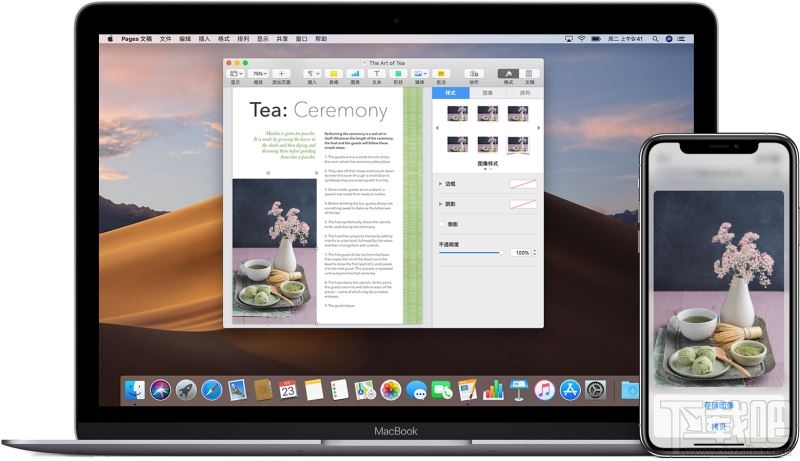
打开通用剪贴板:
通用剪贴板兼容满足“连续互通”系统要求的任何
宁波苹果维修点
Mac、iPhone、iPad 或 iPod touch。当设备位于彼此附近并且进行了如下设置时,此功能便可有效工作,请确保:1.所有设备均使用同一 Apple ID 登录 iCloud。
2.所有设备均已打开蓝牙。
3.所有设备均已打开 Wi-Fi。
4.所有设备均已打开接力。方法如下:
在 Mac 上:选取菜单 -“系统偏好设置”,然后点按“通用”。选中“允许在这台 Mac 和 iCloud 设备之间使用‘接力’”。
在 iPhone、iPad 和 iPod touch 上:前往“设置”-“通用”-“接力”(或“隔空播放”与接力),然后打开“接力”。
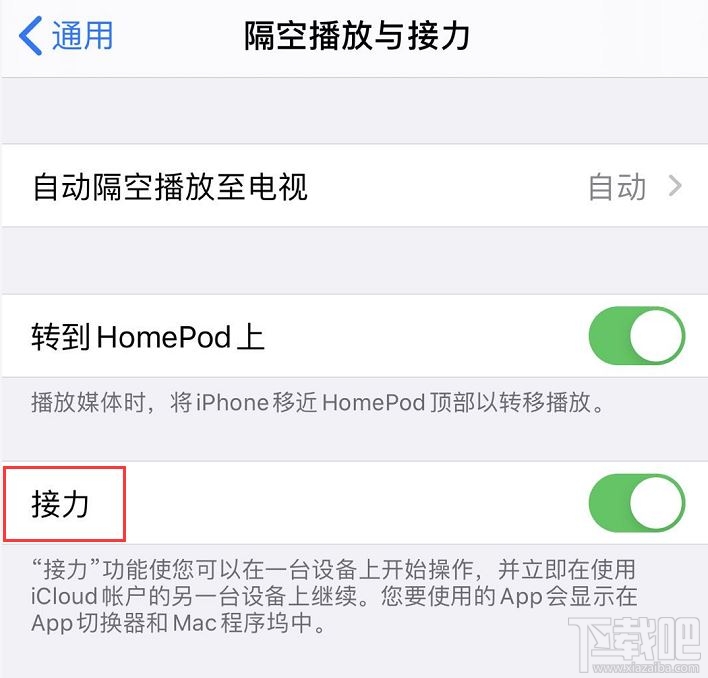
使用通用剪贴板:
在一台设备上,像平常一样拷贝文本、图像或其他内容。该内容将自动添加到附近其他设备上的剪贴板中。内容会在那里保留片刻,或者直到您在任一设备上拷贝其他内容而被取代。 您只需在另一台设备上,像平常一样粘贴内容即可。
上一篇:iOS13杀后台怎么解决?iPhone清理运存解决杀后台方法下一篇:iPhone上内容怎么快速复制粘贴到iPad上?






 苹果维修百科
苹果维修百科 

































